当对Excel工作表中的数据进行简单筛选时,可以使用“自动筛选”功能,自动筛选箭头将会显示在每个数据列的右侧。接下来我们运用具体的案例来进行说明,例如,只显示“百货公司商品采购汇总表”中“家用电器”的采购信息,具体操作方法如下。
步骤01:打开实例文件“简单数据筛选.xlsx”,选取数据区域中的任意单元格,单击功能区“数据”选项卡“排序和筛选”组中的“筛选”按钮,如图18-1所示。此时会在每个数据列的右侧显示自动筛选箭头。
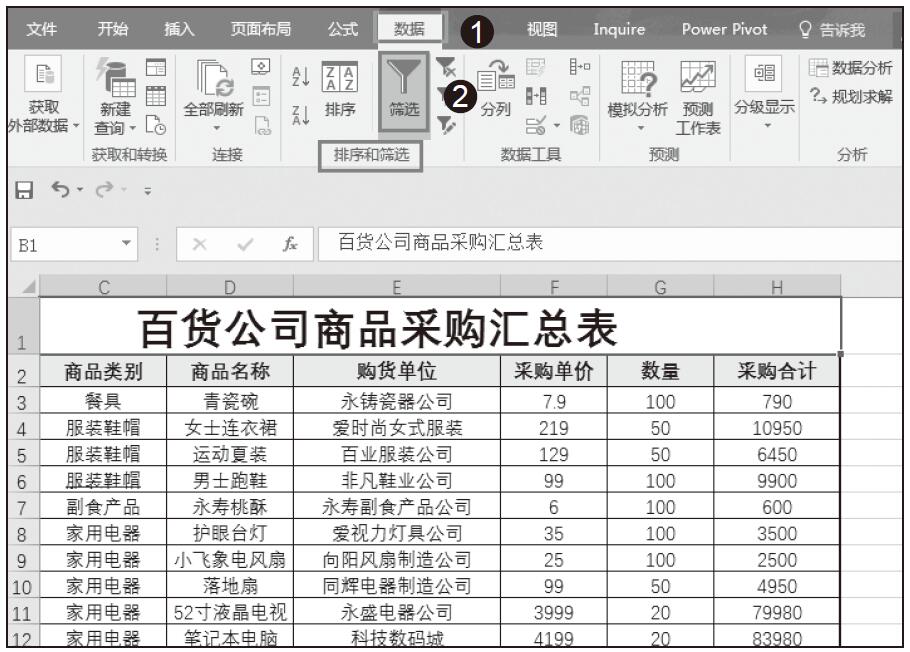
图18-1 单击“筛选”按钮
步骤02:单击“商品类别”右侧的自动筛选箭头,打开“商品类别”的筛选列表框,如图18-2所示。
步骤03:取消选中“全选”复选框,单击选中“家用电器”复选框,然后单击“确定”按钮,应用设置的筛选条件,如图18-3所示。
步骤04:此时筛选的数据结果如图18-4所示。
注意:自动筛选之后,如果要取消对数据的筛选,则单击相关列首单元格右端的自动筛选箭头,再单击选中列表中的“全部”复选框即可。
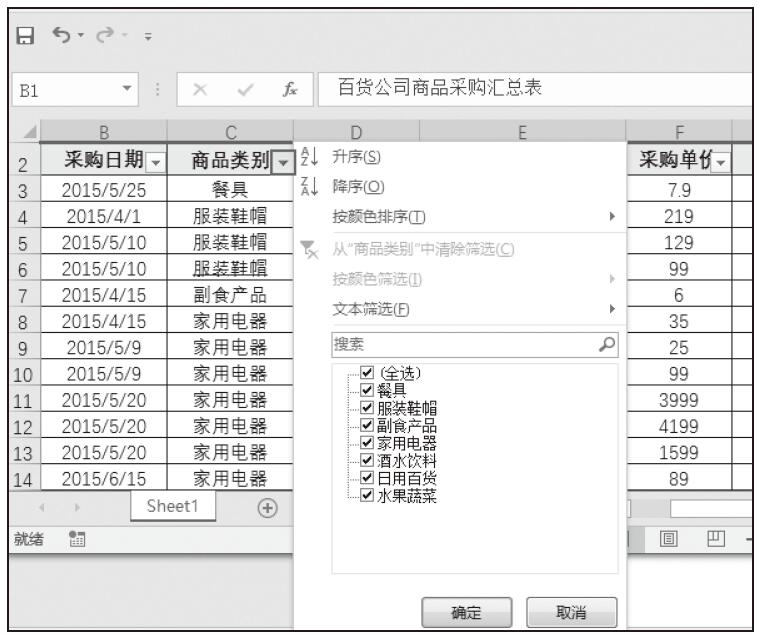
图18-2 “商品类别”的筛选列表框
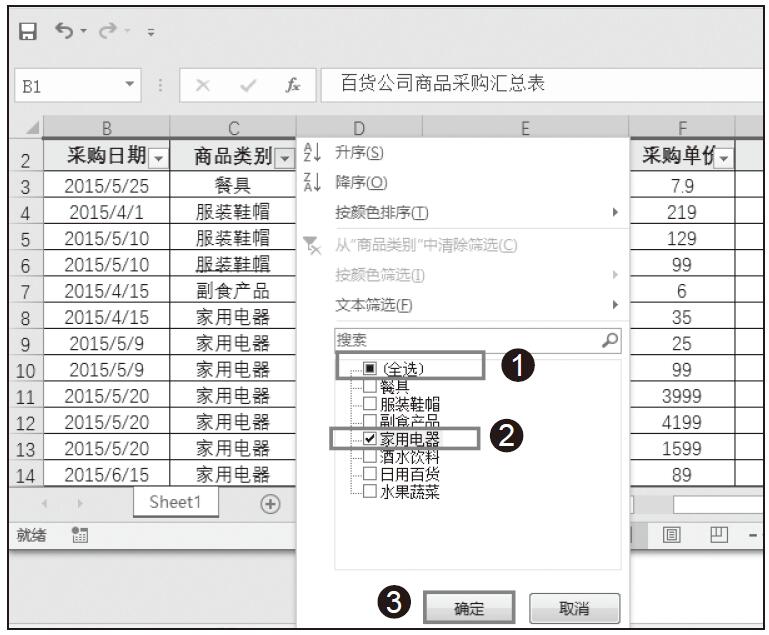
图18-3 选中“家用电器”复选框
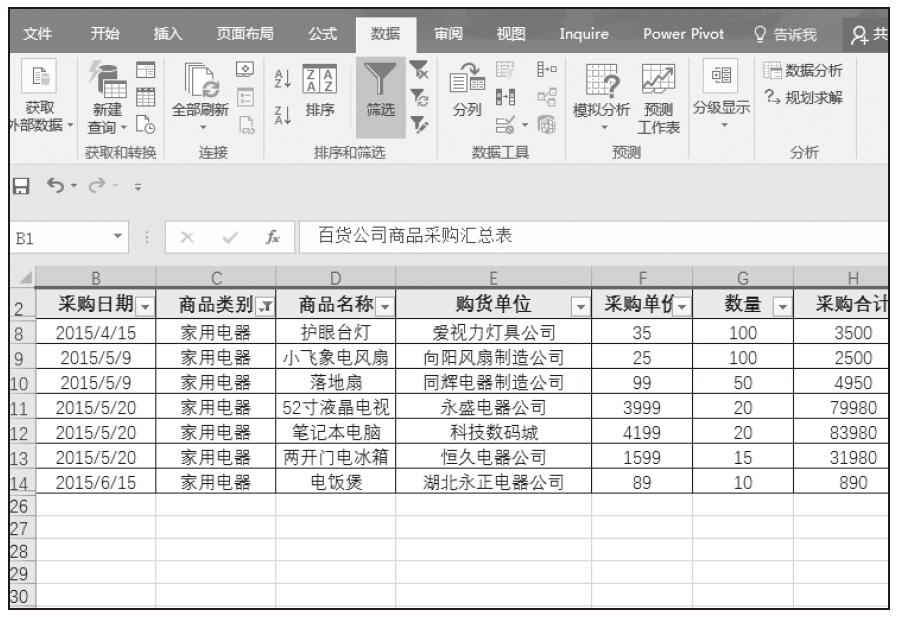
图18-4 筛选的数据结果